Shopify Web Sitesi Nasıl Özelleştirilir: Kapsamlı Bir Kılavuz
Yayınlanan: 2023-10-16E-ticaret sektörü oldukça rekabetçi ve hızla büyüyor. Çevrimiçi bir girişimciyseniz rekabete ayak uydurmanın etkili bir yolu vardır. Görsel olarak çekici ve kullanıcı dostu bir çevrimiçi mağaza, işletmenizin başarılı olmasına ve büyümesine yardımcı olabilir. Shopify, satıcıların göz alıcı vitrinler oluşturmasına olanak tanıyan çok sayıda tema sunar. Bu adım adım kılavuzda Shopify web sitesini nasıl özelleştireceğinizle ilgili sorunuzu yanıtlayacağız. İster yeni ister deneyimli bir satıcı olun, bu makale sizi mükemmel bir Shopify web sitesi oluşturmaya yönelik bilgi ve becerilerle donatacaktır.
1. Adım: Farklı Shopify Temalarını inceleyin
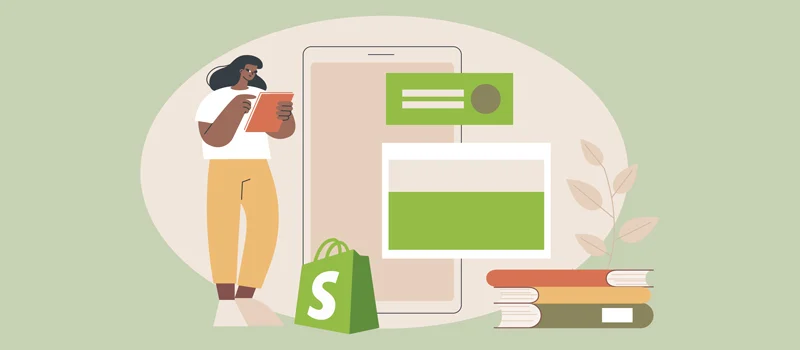
Özelleştirme sürecine başlamadan önce Shopify temaları hakkında sağlam bir anlayışa sahip olmanız gerekir. Tema, çevrimiçi mağazanızın genel görünümünü belirleyen bir dosya kitaplığıdır. Temalar, Shopify web sitenizin düzenini, tasarım öğelerini, renklerini, tipografisini ve genel yapısını kontrol eder.
Shopify, benzersiz özelliklere ve tasarım öğelerine sahip ücretsiz ve ücretli temalar sunar. Mevcut temaları keşfetmek, çevrimiçi mağazanız için doğru olanı seçmenize yardımcı olacaktır. Shopify teması seçerken hedef site ziyaretçilerinizi ve ürünlerinizi veya hizmetlerinizi göz önünde bulundurmalısınız. Temalar çeşitli kategorilere hitap ederek kullanıcıların çevrimiçi vitrinlerini başlatmak için en uygun temaları seçmelerini sağlar.
2. Adım: Shopify Mağazanız için Doğru Temayı Seçin
Uygun bir tema seçmek, Shopify web sitesini özelleştirmenin bir sonraki adımıdır. Hedef kitlenizi, ürünlerinizi veya hizmetlerinizi, markanızı ve web sitenizin genel görünümünü göz önünde bulundurmalısınız. Neyse ki Shopify, yemek, moda, sanat, elektronik vb. gibi çeşitli kategorilerde farklı temalar sunuyor.
Mevcut Shopify temalarını keşfedin ve yanıt verme hızı, özelleştirme seçenekleri ve üçüncü taraf entegrasyon yeteneği gibi diğer faktörleri göz önünde bulundurun.
Temaya karar verdikten sonra Shopify mağazanız olarak nasıl görüneceğini daha iyi anlamak için ön izlemesini yapabilirsiniz. Gezinme menülerinin, ürün sayfalarının ve genel kullanıcı deneyiminin etkinliğini test edin. Ayrıca geliştiricinin sağladığı destek düzeyini de kontrol edin; çünkü gelecekte yardıma ihtiyacınız olursa bu size yardımcı olabilir.
3. Adım: Shopify Temalarındaki Özelleştirme Tercihlerini Keşfedin
Shopify, çeşitli tema öğelerinde ince ayar yapmanıza olanak tanıyan sezgisel bir özelleştirme arayüzü sağlar. Üstelik bunu herhangi bir kodlama becerisine sahip olmadan bile yapabilirsiniz!
Tema ayarlarını değiştirmek için tema düzenleyicisine erişerek özelleştirme seçeneklerini keşfedin. Renkleri, tipografiyi ve genel düzeni değiştirebilirsiniz. Ardından mağazanızın üst bilgi, alt bilgi, gezinme menüleri, ürün sayfaları ve daha fazlası gibi belirli bölümlerini daha fazla düzenleyebilirsiniz.
4. Adım: Shopify Web Sitenizi Özelleştirin
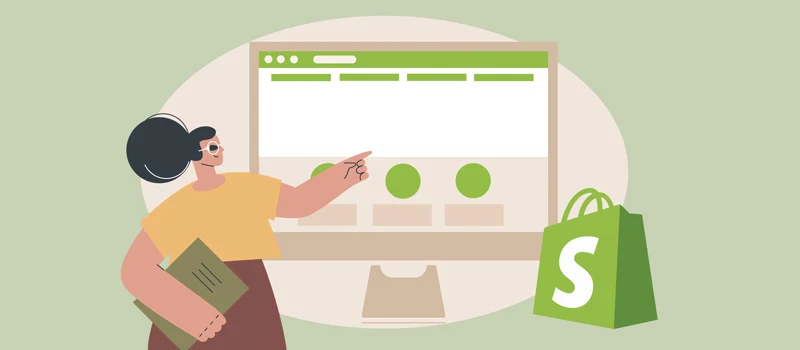
Bu en heyecan verici adımdır. Ancak özelleştirmeden önce temanızın yedeğini oluşturmak iyi bir fikirdir. İşlem sırasında bir şeyler ters giderse onu geri yüklemek daha kolay olacaktır. Shopify, çevrimiçi mağazanızı etkilemeden değişiklik yapmak için temanızı kopyalamanıza olanak tanır.
Yedeklemenizi yaptıktan sonra tema düzenleyicide istediğiniz değişiklikler üzerinde çalışmaya başlayın. Nişinize uyacak şekilde renkleri, yazı tiplerini ve genel düzeni özelleştirin ve alakalı bir görünüm ve his yaratın. Marka kimliğinize en uygun tasarımı bulana kadar diğer seçenekleri ve kombinasyonları deneyebilirsiniz.
5. Adım: Shopify Temalarının Dilini Anlayın: Sıvı İşaretleme
Shopify, Shopify tarafından oluşturulan açık kaynaklı bir dil olan ve Shopify temalarının omurgası olan Liquid Markup'ı kullanır. Kullanıcıların şablonlardaki verileri yönetmesine ve görüntülemesine yardımcı olan dinamik ve esnek bir dildir.
Liquid'deki geçmişiniz, Shopify temalarının daha gelişmiş şekilde özelleştirilmesinde size avantaj sağlayabilir. Dilin sağlam bir şekilde anlaşılmasına yardımcı olan bazı öğeler arasında ürün sayfası düzeninin değiştirilmesi, özel bölümler oluşturulması ve daha fazlası yer alır.
Adım 6: Renkleri ve Tipografiyi Özelleştirin
Çevrimiçi mağazanızın renkleri ve tipografisi, görsel olarak çekici bir marka kimliği oluşturmada çok önemlidir. Tema düzenleyicide arka plan, metin, düğmeler ve bağlantılar gibi belirli öğelerin renklerini sorunsuz bir şekilde değiştirebilirsiniz. Aynı şekilde başlıklar ve gövde metni için farklı yazı tipleri seçerek tipografiyi özelleştirebilirsiniz. Bunun dışında seçeceğiniz yazı tiplerinin okunabilirliğine ve diğer cihaz ve tarayıcılarla uyumluluğuna dikkat edin.
Adım 7: Gezinme Menülerini Ekleme ve Düzenleme
Gezinme menüleri, ziyaretçilere Shopify web sitenizi keşfetme konusunda rehberlik etme açısından önemlidir. Neyse ki tema düzenleyicide menü öğelerini ekleyebilir, kaldırabilir ve yeniden düzenleyebilirsiniz. Ayrıca, gelişmiş bir kullanıcı deneyimi için gezinme yapınızı düzenlemek amacıyla açılır menüler oluşturabilirsiniz.
Adım 8: Üstbilgi ve Altbilgiyi Özelleştirin
Çevrimiçi mağazanızın üstbilgi ve altbilgi bölümleri, logonuz, iletişim bilgileriniz, sosyal medya bağlantıları ve gizlilik politikanız gibi önemli bilgilerin görüntülenmesi için birincil alanlardır. Bu bölümleri markalama ve tasarım tercihlerinize uyacak şekilde özelleştirebilirsiniz.
Adım 9: Düzeni ve Yapıyı Değiştirin
Temanızın şablon yapısını da değiştirebilirsiniz. Shopify, temanızın temel HTML ve Liquid dosyalarına erişmenize ve bunları düzenlemenize olanak tanır.
Herhangi bir değişiklik yapmadan önce HTML ve Liquid işaretleme konusunda temel bilgilere sahip olmak önemlidir. Bu, şablonlarda etkili bir şekilde gezinmenize ve değiştirmenize yardımcı olacaktır. İstenmeyen sonuçlardan kaçınmak için herhangi bir değişiklik yapmadan önce temanızın yedeğini aldığınızdan emin olun.
10. Adım: Shopify Temanızdaki Bölümleri Ekleyin ve Düzenleyin
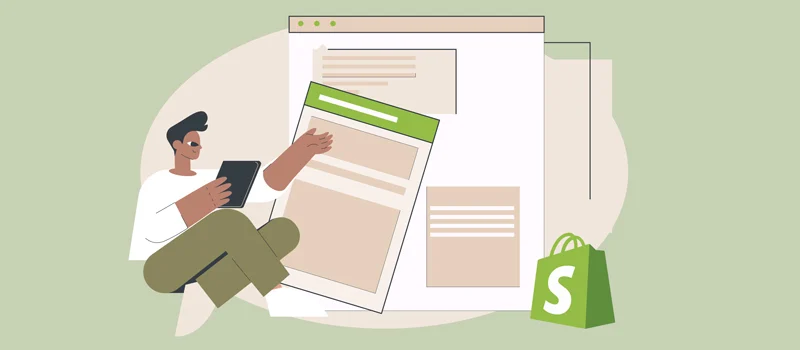
Bölümler, Shopify mağazanızda zengin ve dinamik sayfalar oluşturmanıza olanak tanıyan yeniden kullanılabilir ve özelleştirilebilir içerik bloklarıdır. Benzersiz ve ilgi çekici düzenler oluşturmak için tema düzenleyicide bölümler ekleyin, kaldırın ve yeniden düzenleyin.
Her bölüm, öne çıkan ürünler, referanslar, banner'lar veya koleksiyonlar gibi farklı türde içerikleri temsil eder. Ürünlerinizi veya hizmetlerinizi çekici ve düzenli bir şekilde sergilemek için bölümleri kullanın. Görsel açıdan büyüleyici bir vitrin oluşturmak için farklı düzenler ve içerik kombinasyonlarıyla denemeler yapın.

11. Adım: Shopify Temanızın Mobil Duyarlılığını Optimize Edin
Shopify mağazanızı mobil cihazlarda kusursuz çalışacak şekilde optimize etmeyi unutmayın. Ama endişelenme. Tema düzenleyicide mağazanızın görünümünü farklı cihazlarda ve ekran boyutlarında önizleyebilir ve özelleştirebilirsiniz.
Düzenin, resimlerin ve metnin daha küçük ekranlara sığacak şekilde sorunsuz bir şekilde ayarlandığından emin olun. Lütfen mobil navigasyon menüsüne dikkat edin; dokunmatik ekranlarda kullanımı ve gezinmesi kolay olmalıdır. Mobil müşterilerinize tutarlı ve kullanıcı dostu bir deneyim sağlamak için mağazanızı çeşitli mobil cihazlarda test edin.
12. Adım: Üçüncü Taraf Uygulamaları ve Eklentileri Shopify Temanıza Entegre Edin
Shopify, çevrimiçi mağazanızın işlevselliğini ve kullanıcı deneyimini geliştirmek için birçok uygulama ve eklenti sağlar. Tema düzenleyicide, bu üçüncü taraf uzantıları herhangi bir kodlama bilgisine gerek kalmadan sorunsuz bir şekilde entegre edebilirsiniz.
İşletmenizin özel ihtiyaçlarını göz önünde bulundurun ve hedeflerinize ulaşmanıza yardımcı olabilecek uygulamalar için Shopify App Store'u ziyaret edin. İster canlı sohbet desteği, ister sosyal medya entegrasyonu veya gelişmiş analiz ekleyin, bir uygulama ihtiyaçlarınızı karşılayabilir.
13. Adım: Shopify Mağazanızda Özelleştirmelerinizi Test Edin ve Önizleyin
İstediğiniz tüm özelleştirmeleri yaptıktan sonra, değişikliklerinizi yayınlamadan önce test etmek ve önizlemek çok önemlidir. Shopify, uygulanan özelleştirmelerle mağazanızın nasıl görüneceğini görmenize olanak tanıyan bir önizleme modu sağlar.
Sepete ürün ekleme, farklı sayfalarda gezinme ve ödeme işlemini tamamlama gibi çeşitli senaryoları test edin. Her şeyin beklendiği gibi çalıştığından ve hiçbir görsel veya işlevsel sorunun müşterileri satın alma işlemini tamamlamaktan alıkoymadığından emin olun.
Adım 14: Shopify Temanızı Özelleştirirken Yaygın Sorunları Giderin
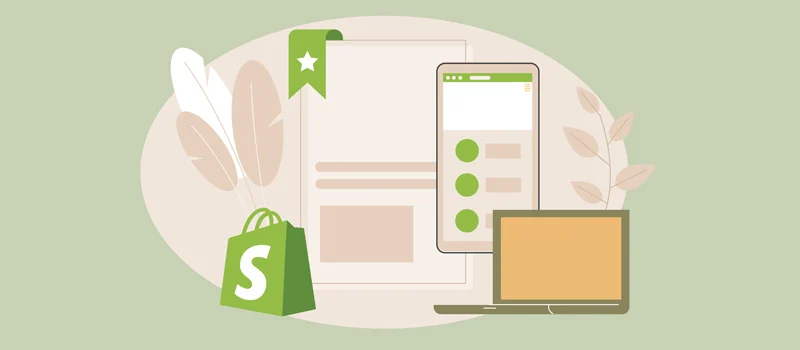
Shopify temanızı özelleştirirken bazı genel sorunlarla veya zorluklarla karşılaşabilirsiniz. Bu sorunların üstesinden gelmek için sorun giderme stratejilerine hazırlıklı olmak ve bunlarla donatılmak önemlidir.
Yaygın sorunlar arasında bozuk düzenler, eksik resimler, çakışan stiller veya beklenmeyen davranışlar yer alabilir. Her özelleştirme aşamasında temanızın yedeğini alın ve gerekirse önceki sürümlere dönmeye hazır olun. Karşılaştığınız belirli sorunlara çözüm bulmak için Shopify destek kaynaklarını, forumlarını ve topluluğunu kullanın.
Adım 15: Özelleştirilmiş Shopify Web Sitenizi Yayınlayın
Özelleştirmelerinizden memnun kaldığınızda ve mağazanızı kapsamlı bir şekilde test ettikten sonra, özelleştirilmiş temanızı yayınlayıp hayata geçirmenin zamanı geldi. Shopify, değişikliklerinizi tek tıklamayla yayınlamanıza olanak tanıyarak bunları müşterilerinize görünür hale getirir.
Canlı yayına geçmeden önce gerekli tüm içeriğin, görsellerin ve işlevlerin mevcut olup olmadığını bir kez daha kontrol edin. Tutarlı ve kusursuz bir deneyim sağlamak için temanızı farklı tarayıcılarda ve cihazlarda inceleyin. Son olarak, değişiklikleri hedef kitlenize iletin ve geri bildirim veya analiz verilerine dayanarak gerekli ayarlamaları yapın.
SSS
Shopify özelleştirmesi nedir?
Shopify özelleştirmesi, web sitenizin ön veya arka ucunu değiştirmenizdir. Buna estetik, ödeme seçenekleri ve ödeme süreci, web sitesinde gezinme ve daha fazlası dahil olabilir.
Shopify web sitemi tamamen özelleştirebilir miyim?
Evet, Shopify'ınızı özelleştirebilirsiniz. Bir tema seçin ve ayarları, ödemeyi, mağaza tasarımını vb. kişiselleştirmek için tema düzenleyicisine gidin.
Shopify'ın özelleştirilmesi kolay mı?
Evet, Shopify mağazasını özelleştirmek kolaydır. Bunu kendiniz yapmak için tema düzenleyiciyi kullanabilirsiniz. Alternatif olarak Shopify web sitenizi sizin adınıza özelleştirmesi için bir uzman kiralayabilirsiniz.
Shopify temamdaki ürün sayfalarını nasıl geliştirebilirim?
Ürün sayfaları, çevrimiçi mağazanızın kritik bir parçasıdır ve dönüşüm ve satış sürecini doğrudan etkiler. Tema düzenleyicide ürün sayfalarınızın görseller, açıklamalar, fiyatlandırma ve sepete ekle düğmeleri gibi çeşitli öğelerini özelleştirebilirsiniz.
Farklı açılardan yüksek kaliteli ürün görselleri, ayrıntılı açıklamalar ve ilgi çekici harekete geçirici mesaj (CTA) düğmeleri ekleyin. Daha da önemlisi, ürün sayfalarınızın düzeninin ve tasarımının mağazanızın genel temasıyla tutarlı olduğundan emin olun. Bu, güven oluşturmaya ve müşterileri satın almaya ve tekrar satın almaya geri dönmeye çekmeye yardımcı olacaktır.
Shopify mağazamdaki koleksiyon sayfalarını özelleştirebilir miyim?
Koleksiyon sayfaları benzer ürün veya hizmetleri gruplandırmanıza olanak tanır. Müşterilerin hızlıca göz atmasına ve istediklerini bulmasına yardımcı olur. Tema düzenleyici, koleksiyon sayfalarının düzenini ve tasarımını marka kimliğinizle uyumlu olacak şekilde özelleştirmenize olanak tanır.
Ürün başlıkları, fiyatlar ve derecelendirmeler gibi faydalı bilgileri görsel olarak çekici ve düzenli bir şekilde ekleyebilirsiniz. Tarama deneyimini geliştirmek için filtreler, sıralama seçenekleri veya arama işlevleri ekleyin. Kullanıcıyı bunaltmadan daha fazla sayıda ürünü sergilemek için düzeni optimize edin.
Shopify temama Özel CSS ekleyebilir miyim?
Evet. Kodlama bilginiz varsa temanıza özel CSS ekleyerek özelleştirmeyi bir adım daha ileri taşıyabilirsiniz. CSS veya Basamaklı Stil Sayfaları, mağazanızdaki çeşitli öğelerin görünümünü değiştirmenize olanak tanır.
Tema düzenleyicisinde CSS düzenleyicisine erişebilir ve varsayılan tema stillerini geçersiz kılmak için özel stiller ekleyebilirsiniz. İstediğiniz görünümü ve hissi elde etmek amacıyla öğelerin tasarımına, düzenine ve konumlandırılmasına ince ayar yapmak için CSS'yi kullanın.
Çözüm
Shopify web sitesini nasıl özelleştireceğinize ilişkin bu kılavuzu takip ederek Shopify mağazanızı etkili bir şekilde kişiselleştirebilir ve başarılı olabilirsiniz. Özelleştirmenin devam eden bir süreç olduğunu unutmayın. Rekabetçi kalmak ve gelişen e-Ticaret pazarına uyum sağlamak için web sitenizi düzenli olarak değerlendirmek ve iyileştirmek önemlidir.
Ayrıca yaptığınız özelleştirmeleri takip etmek için değişikliklerinizi belgeleyin. Bu, gelecekte karşılaşabileceğiniz sorunları gidermenize ve gerekirse hızlı bir şekilde önceki sürümlere dönmenize yardımcı olacaktır. Değişikliklerinizin web sitesi performansı ve yükleme hızı üzerindeki etkisini kabul edin. Tüm bu teknikler mağazanızın yükleme hızını ve genel kullanıcı deneyimini iyileştirmeye yardımcı olacaktır.
